Windows7添加网络打印机
1、首先下载打印机驱动。
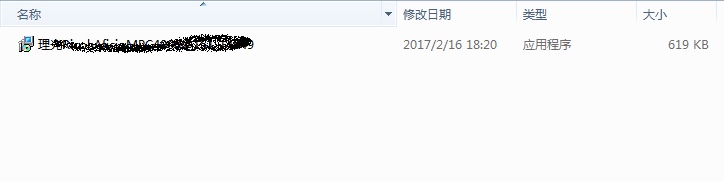
2、安装,将不必要的垃圾文件的勾去掉,避免安装太多软件。
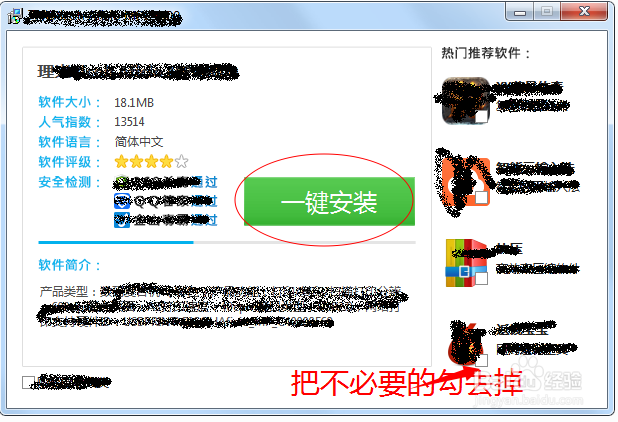
3、选择安装。

4、点击window。

5、选设备和打印机选项,跳出列表框,单击添加打印机。

6、选择添加网络、无线打印机选项。
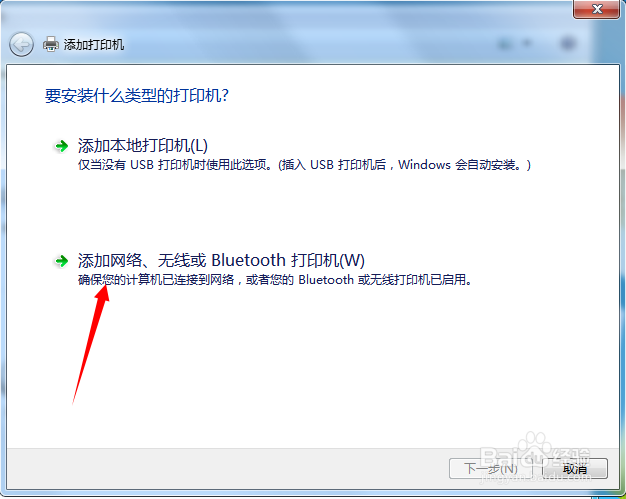
7、选择正确打印机IP,到下一步。
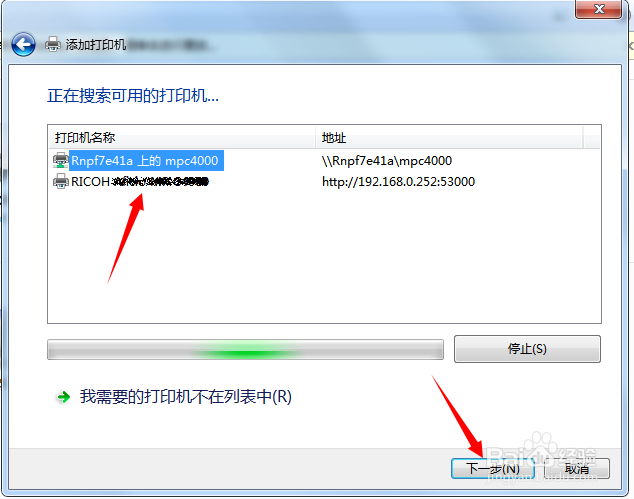
8、程序开始安装打印机。
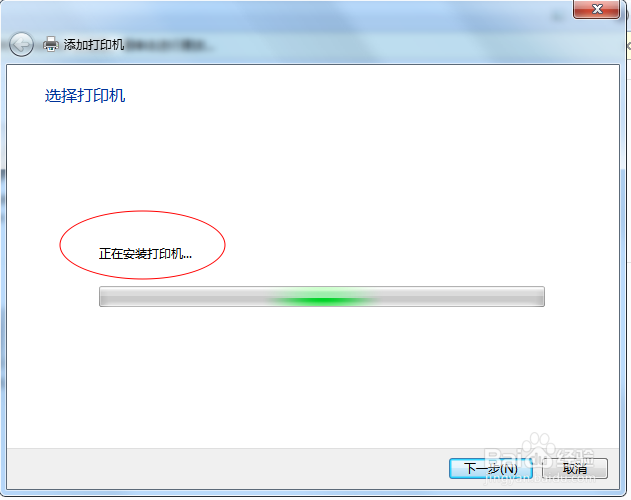
9、之前添加过,所以这次就是替换,首次安装就不会这样了。

10、选择不共享这台打印机,如果你想共享也可以,办公室的电脑都可以链接你的,不过你的电脑关机,其他电脑就不能打印。

11、设置成默认打印机,完成。
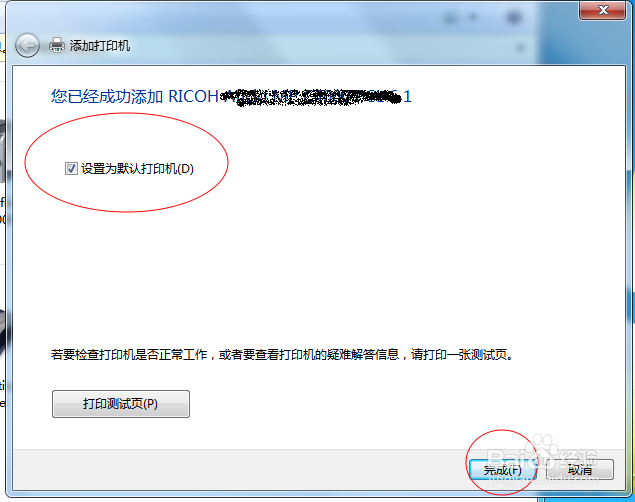
12、添加完成的打印机就会跳出快捷键了,这样就可以打印了。
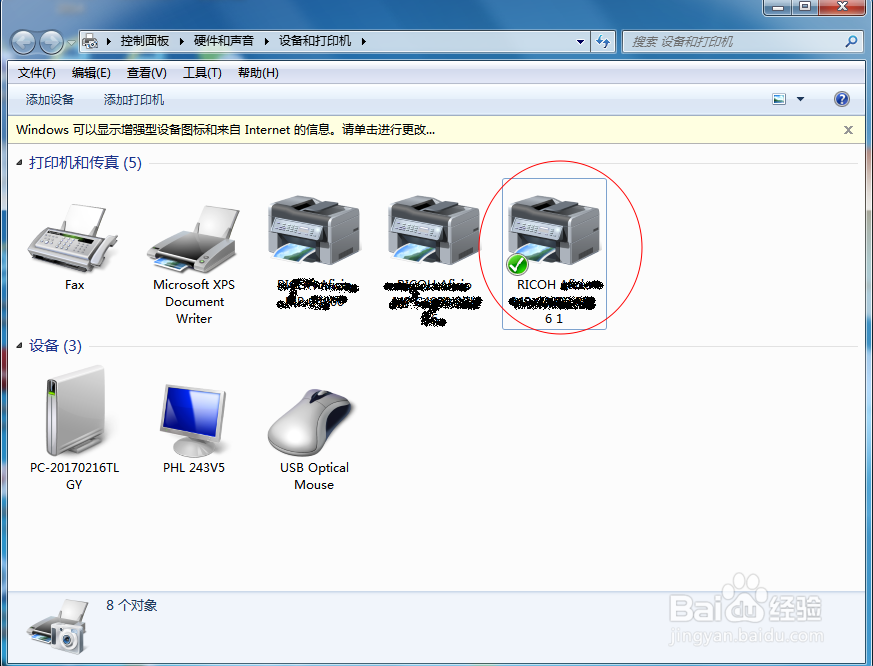
13、点开文件的打印选项,就可以直接打印了。
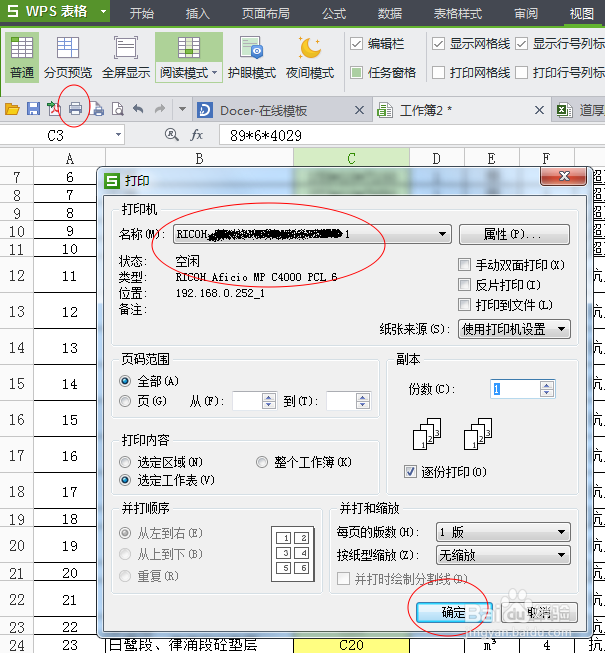
声明:本网站引用、摘录或转载内容仅供网站访问者交流或参考,不代表本站立场,如存在版权或非法内容,请联系站长删除,联系邮箱:site.kefu@qq.com。
阅读量:81
阅读量:129
阅读量:31
阅读量:54
阅读量:43